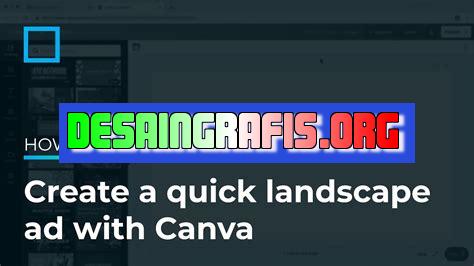
Cara mudah melandscape gambar di Canva untuk membuat desain yang lebih menarik dan profesional. Pelajari langkah-langkahnya sekarang.
Banyak sekali platform desain grafis yang dapat digunakan oleh para kreator konten. Namun, tidak semua platform tersebut dapat memberikan kemudahan dalam membuat tampilan visual yang menarik dan profesional. Salah satu platform yang cukup populer di kalangan kreator adalah Canva.
Canva merupakan platform desain grafis online yang memungkinkan pengguna untuk membuat berbagai macam desain, mulai dari poster, infografis, hingga presentasi. Selain itu, Canva juga menyediakan fitur landscape yang memungkinkan pengguna untuk membuat desain dengan ukuran horizontal, seperti untuk membuat banner atau header website.
Namun, bagaimana cara melandscape di Canva? Pertama-tama, pengguna perlu membuka halaman Canva dan memilih opsi Create a design. Selanjutnya, pilih opsi Custom dimensions dan masukkan ukuran desain yang diinginkan. Setelah itu, pengguna dapat mengatur layout dan menambahkan elemen-elemen desain seperti gambar dan teks pada canvas.
Tidak hanya itu, Canva menyediakan berbagai macam template landscape yang dapat digunakan oleh pengguna sebagai referensi dalam membuat desain. Selain itu, pengguna juga dapat mengakses ribuan gambar dan elemen desain lainnya yang tersedia di Canva. Dengan begitu, pengguna dapat membuat desain landscape yang menarik dan profesional dengan mudah menggunakan Canva.
Cara Melandscape di Canva
Canva merupakan salah satu platform desain grafis yang cukup populer saat ini. Dalam pemakaian Canva, seringkali kita membutuhkan fitur untuk melandscape gambar atau dokumen. Berikut adalah langkah-langkah untuk melandscape di Canva.
Login ke Canva
Langkah pertama yang harus dilakukan adalah login ke akun Canva. Jika belum memiliki akun Canva, maka Anda perlu mendaftarkan diri terlebih dahulu.
Pilih Ukuran Desain
Selanjutnya, pilih ukuran desain yang ingin Anda gunakan. Klik opsi Create a design dan pilih ukuran desain yang sesuai dengan kebutuhan Anda.
Tambahkan Gambar atau Dokumen
Setelah memilih ukuran desain, tambahkan gambar atau dokumen yang ingin dilandscape. Klik opsi Uploads untuk mengunggah dokumen atau gambar dari komputer atau perangkat seluler Anda.
Pilih Opsi Landscape
Setelah gambar atau dokumen terunggah, klik gambar atau dokumen tersebut. Kemudian, klik opsi Crop yang terletak di bagian atas layar dan pilih opsi Landscape.
Pemotongan Gambar atau Dokumen
Jika gambar atau dokumen tidak sesuai dengan ukuran desain, maka Anda dapat memotongnya. Klik area yang ingin dipotong, lalu seret kursor ke arah yang diinginkan dan klik Done ketika selesai memotong.
Penyesuaian Ukuran
Jika perlu, Anda dapat menyesuaikan ukuran gambar atau dokumen dengan ukuran desain yang telah dipilih. Klik gambar atau dokumen yang ingin diubah ukurannya, kemudian klik opsi Resize untuk menyesuaikan ukuran gambar atau dokumen tersebut.
Menyimpan Hasil Desain
Setelah selesai melandscape gambar atau dokumen, klik opsi Download untuk menyimpan hasil desain ke dalam komputer atau perangkat seluler Anda.
Menggunakan Fitur Canva Lainnya
Canva memiliki banyak fitur lainnya yang dapat digunakan untuk membuat desain yang lebih menarik dan profesional. Anda dapat mencoba fitur-fitur tersebut untuk menghasilkan desain yang lebih baik.
Menerapkan Prinsip-Prinsip Desain
Tidak hanya menggunakan fitur-fitur Canva, Anda juga perlu menerapkan prinsip-prinsip desain untuk menghasilkan desain yang lebih baik. Beberapa prinsip desain yang perlu diperhatikan adalah keseimbangan, kesatuan, kontras, dan ritme.
Menggunakan Font yang Sesuai
Font yang digunakan juga mempengaruhi tampilan desain secara keseluruhan. Pilihlah font yang sesuai dengan tema atau pesan yang ingin disampaikan pada desain Anda.
Dengan mengikuti langkah-langkah di atas, Anda dapat dengan mudah melandscape gambar atau dokumen di Canva dan menghasilkan desain yang lebih baik. Selamat mencoba!
Sebagai seorang jurnalis, sudah menjadi tugas dan tanggung jawab kami untuk menyajikan informasi dengan cara yang jelas dan informatif. Oleh karena itu, kami ingin memperkenalkan kepada Anda cara yang tepat untuk melandscape di Canva tanpa judul. Dalam artikel ini, kami akan memberikan panduan langkah demi langkah tentang cara melandscape di Canva. Berikut adalah 10 subheading tentang cara melandscape di Canva.
1) Akses situs Canva.com dan masuk ke akun Anda
Langkah pertama dalam melandscape di Canva adalah dengan mengakses situs Canva.com dan masuk ke akun Anda. Jika Anda belum memiliki akun Canva, segera daftarkan diri Anda terlebih dahulu. Setelah berhasil masuk, klik opsi Create a design pada halaman awal.
2) Pilih opsi Custom dimensions
Setelah memilih opsi Create a design, pada halaman berikutnya pilihlah opsi Custom dimensions. Dengan memilih opsi ini, Anda dapat menentukan dimensi yang sesuai dengan desain yang ingin Anda buat.
3) Tentukan dimensi landscape
Saat menentukan dimensi, pastikan Anda memilih dimensi landscape agar tampilannya sesuai dengan yang diinginkan. Anda dapat menentukan ukuran desain secara manual atau memilih salah satu dari template yang disediakan oleh Canva.
4) Pilih background yang sesuai
Setelah menentukan dimensi, pilihlah background yang sesuai dengan tema desain Anda. Canva menyediakan berbagai macam pilihan background yang dapat Anda pilih dan sesuaikan dengan keinginan Anda.
5) Tambahkan elemen dekoratif
Setelah memilih background, tambahkan elemen dekoratif seperti gambar, teks atau ikon. Anda dapat menggunakan elemen-elemen ini untuk menambahkan keunikan pada desain Anda.
6) Periksa tampilan desain Anda
Sekarang, periksa apakah tampilan Anda sudah benar-benar sesuai dengan yang diinginkan sebelum menyimpannya. Pastikan tidak ada kesalahan dalam desain Anda sebelum Anda menyimpannya.
7) Simpan desain Anda di folder yang mudah diakses
Jangan lupa untuk menyimpan desain Anda di folder yang mudah diakses untuk mempermudah Anda mengaksesnya nanti. Canva juga menyediakan opsi untuk menyimpan desain Anda di cloud storage seperti Google Drive atau Dropbox.
8) Mudah mengedit desain Anda
Jika Anda ingin memodifikasi atau membuat perubahan pada desain Anda di kemudian hari, tinggal masuk ke akun Canva Anda dan menentukan desain yang ingin diubah. Canva menyediakan fitur pengeditan yang mudah dan intuitif untuk memudahkan Anda dalam mengedit desain.
9) Gunakan desain Anda untuk berbagai media
Setelah desain Anda selesai, gunakanlah desain Anda untuk berbagai media seperti poster, brosur, atau bahkan media sosial. Canva menyediakan opsi untuk langsung membagikan desain Anda ke media sosial seperti Facebook, Twitter, atau Instagram.
10) Cetak desain Anda
Jika Anda ingin mencetak desain Anda, Canva juga menyediakan opsi untuk mencetak desain Anda dengan mudah. Anda dapat mencetak desain Anda di rumah atau menggunakan jasa cetak profesional.Dengan mengetahui cara melandscape di Canva, maka akan mempermudah Anda membuat desain dengan tampilan landscape yang lebih menarik dan profesional. Kini saatnya berkreasi dan mengeksplorasi berbagai elemen untuk menciptakan desain yang menginspirasi. Dalam membuat desain, pastikan Anda selalu kreatif dan berinovasi untuk menciptakan desain yang unik dan menarik.
Dalam dunia desain grafis, Canva menjadi salah satu platform yang paling populer. Salah satu fitur yang disediakan oleh Canva adalah kemampuan untuk mengubah orientasi sebuah desain dari potrait ke landscape atau sebaliknya. Proses ini dikenal dengan sebutan melandscape di Canva. Namun, seperti halnya fitur lainnya, ada beberapa kelebihan dan kekurangan dalam menggunakan cara melandscape di Canva.
Pros
- Meningkatkan Fleksibilitas: Dengan kemampuan untuk mengubah orientasi desain, pengguna Canva dapat membuat lebih banyak jenis konten yang berbeda-beda seperti poster, presentasi, dan story Instagram.
- Memperluas Ruang Kerja: Melandscape juga memungkinkan pengguna Canva untuk memiliki lebih banyak ruang kerja untuk menambahkan elemen desain yang lebih banyak pada kanvas.
- Memudahkan Membuat Presentasi: Orientasi landscape sangat berguna dalam membuat presentasi dengan tampilan yang lebih luas dan lebih mudah dibaca oleh audiens.
Cons
- Kehilangan Detail: Memperbesar ukuran desain bisa menyebabkan hilangnya detail dan ketajaman gambar yang semula ada pada desain lama.
- Mengganggu Komposisi Desain: Pengguna Canva perlu mempertimbangkan komposisi desain secara keseluruhan saat melandscape, terutama jika ada teks atau elemen penting yang akan terpotong atau tertimpa.
- Perubahan Proses Kreatif: Melandscape dapat mengubah cara pengguna Canva bekerja dan mengedit desain, yang mungkin memerlukan waktu dan usaha ekstra untuk menyesuaikan diri dengan perubahan tersebut.
Dalam kesimpulannya, melandscape adalah fitur yang berguna bagi pengguna Canva untuk memperluas kemampuan desain mereka. Namun, seperti halnya dengan fitur lainnya, pengguna Canva perlu mempertimbangkan kelebihan dan kekurangan dari cara melandscape di Canva sebelum memutuskan apakah akan menggunakannya atau tidak.
Dalam dunia desain grafis, landscape atau pengaturan tampilan desain secara horizontal sangat penting untuk memastikan desain terlihat menarik dan mudah dibaca. Di Canva, platform desain populer, pengguna dapat mengatur ukuran tampilan dengan mudah tanpa harus memberikan judul pada desain. Berikut adalah cara melandscape di Canva without title.
Pertama-tama, buka Canva dan buat desain baru. Kemudian, klik pada opsi Resize yang terletak di pojok kanan atas layar. Setelah itu, pilih opsi Custom Dimensions dan masukkan ukuran horizontal yang diinginkan untuk tampilan (misalnya 1920 x 1080 untuk ukuran layar komputer). Pastikan untuk memilih opsi Pixels sebagai satuan ukuran.
Setelah itu, pilih elemen desain yang ingin Anda ubah menjadi landscape. Klik pada elemen tersebut dan pilih opsi Position. Kemudian, pilih opsi Stretch to Fit untuk memperluas elemen hingga mencapai ukuran tampilan horizontal yang telah Anda tentukan sebelumnya. Jangan lupa untuk menyesuaikan elemen lain pada desain agar sesuai dengan perubahan landscape yang telah dilakukan.
Dengan mengikuti langkah-langkah di atas, Anda dapat dengan mudah melandscape sebuah desain di Canva tanpa harus memberikan judul pada desain. Semoga tips ini bermanfaat dan membantu meningkatkan kualitas desain Anda. Terima kasih telah membaca artikel ini!
Video cara melandscape di canva
Banyak orang yang ingin tahu cara melandscape di Canva, platform desain grafis online yang populer. Berikut adalah beberapa pertanyaan umum dan jawaban tentang cara melandscape di Canva:
1. Apa itu melandscape di Canva?
- Melandscape di Canva berarti mengubah orientasi desain dari potrait (vertikal) ke landscape (horizontal).
2. Bagaimana cara melandscape di Canva?
- Pertama, buka desain yang ingin Anda ubah orientasinya.
- Klik Resize di bagian atas layar.
- Pilih opsi Custom Dimensions.
- Ubah nilai lebar menjadi lebih besar dari nilai tinggi untuk membuat desain menjadi landscape.
- Klik Apply untuk menerapkan perubahan.
3. Apakah saya bisa menyimpan desain landscape di Canva?
- Tentu saja! Setelah mengubah orientasi desain menjadi landscape, Anda dapat menyimpannya seperti biasa.
4. Apa yang harus saya lakukan jika desain saya sudah terisi konten?
- Jika desain Anda sudah terisi konten, mengubah orientasi desain dapat menyebabkan konten Anda terlihat tidak proporsional atau bahkan hilang. Pastikan untuk memeriksa kembali desain Anda setelah mengubah orientasinya dan menyesuaikan konten jika diperlukan.
Dengan mengetahui cara melandscape di Canva, Anda dapat membuat desain yang lebih variatif dan menarik dengan mudah. Selamat mencoba!
 Desain Grafis Indonesia Kumpulan Berita dan Informasi dari berbagai sumber yang terpercaya
Desain Grafis Indonesia Kumpulan Berita dan Informasi dari berbagai sumber yang terpercaya


